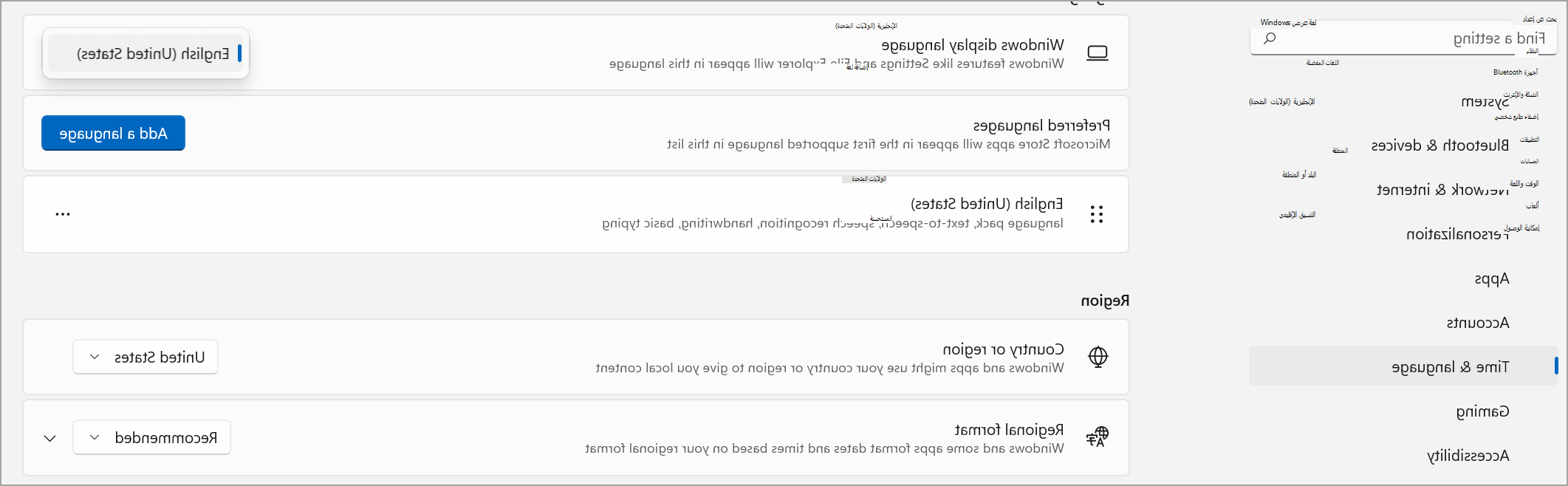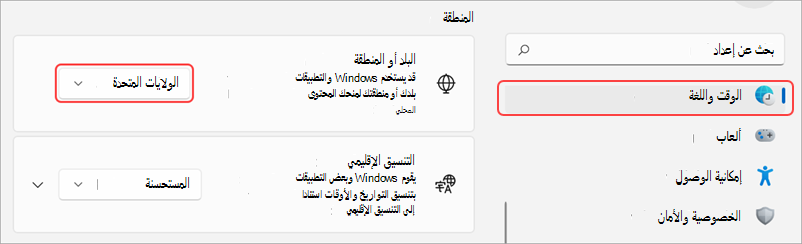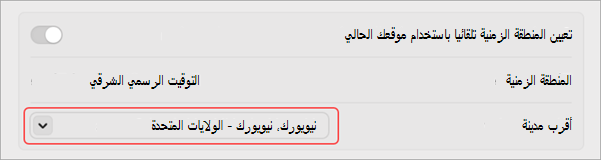تغيير الإعدادات في Microsoft Teams
قم بتعديل إعدادات Teams مباشرة في تطبيق سطح المكتب أو الأجهزة المحمولة. قم بتغيير المنطقة واللغة والوقت والتاريخ، وقرر ما إذا كنت تريد أن تتم مزامنة Teams تلقائيا مع نظام التشغيل الخاص بك. يمكنك تغيير صورة ملف التعريف أو تعيين حالتك أو تجربة نسق فاتحة مختلفة لجعل حسابك أكثر خصوصية. يمكنك أيضا تبديل نغمة الرنين الخاصة بك، وإعداد جدول خارج المكتب، وأكثر من ذلك بكثير.
فتح إعدادات Teams داخل التطبيق
-
في Microsoft Teams، حدد الإعدادات والمزيد
-
حدد الإعدادات
تغيير إعدادات Teams
بشكل افتراضي، يعكس Teams تنسيق التاريخ والوقت نفسه الذي تعكسه إعدادات اللغة والتاريخ والوقت لجهازك. على سبيل المثال، إذا تم تعيين لغة العرض الخاصة بجهازك إلى الإنجليزية (الولايات المتحدة)، فسيعرض التاريخ والوقت في Teams التنسيق الإقليمي المستخدم في الولايات المتحدة.
قم بتغيير الإعداد الافتراضي باتباع الخطوات أدناه:
تغيير اللغة والإعدادات الإقليمية في Teams
عند تحديث اللغة والإعدادات الإقليمية في نظام التشغيل الخاص بك، يكون لديك خيار أن يعكس Teams هذه التغييرات.
لتشغيل إعدادات متابعة نظام التشغيل أو إيقاف تشغيلها:
-
في Teams، انتقل إلى الإعدادات والمزيد
-
ضمن اللغة والتنسيقات الإقليمية، استخدم التبديل بجوار متابعة إعدادات نظام التشغيل لتشغيل هذا الإعداد أو إيقاف تشغيله. قم بإيقاف تشغيله لتعيين لغة التطبيقوتنسيق التاريخوتنسيق الوقت يدويا.
تغيير إعدادات اللغة في Windows
-
افتح إعداداتالنظام على جهاز Windows.
-
حدد Time & language.
-
ضمن لغة & المنطقة > لغة عرض Windows، اختر اللغة التي تريد استخدامها من القائمة المنسدلة.
ملاحظة: لتثبيت لغة جديدة لاستخدامها، حدد إضافة لغة، واختر اللغة التي تريد تثبيتها، وحدد التالي > تثبيت.
-
لمزيد من إعدادات اللغة، حدد المزيد من الخيارات
لتعيين منطقتك في Windows:
-
افتح الإعدادات على جهاز Windows.
-
حدد Time & language.
-
ضمن المنطقة، حدد منطقتك من القائمة المنسدلة البلد أو المنطقة .
-
احتفظ بالتنسيق الإقليمي معينا إلى مستحسن لمزامنة التاريخ والوقت الإقليميين مع تطبيقات أخرى، أو اختر إعدادا آخر من القائمة المنسدلة.
لتغيير منطقتك على MacOS:
-
افتح إعدادات النظام على جهاز MacOS.
-
حدد General > Language & Region.
-
حدد القائمة المنسدلة Region واختر منطقتك.
-
تأكد من تغييرك الإقليمي.
تغيير منطقتك الزمنية
عند تغيير منطقتك الزمنية في إعدادات جهازك، سيعكس Teams هذه التغييرات ما لم تقم بإيقاف تشغيل هذا الإعداد، انظر أعلاه. يمكنك أيضا تمكين أذونات الموقع لتحديث منطقتك الزمنية تلقائيا.
لتغيير منطقتك الزمنية في Windows:
-
افتح الإعدادات على جهاز Windows.
-
حدد Time & language > Date & time.
-
بجوار المنطقة الزمنية، اختر منطقتك الزمنية من القائمة المنسدلة.
لتغيير منطقتك الزمنية في MacOS:
-
افتح إعدادات النظام على جهاز MacOS.
-
حدد General > Date & Time.
-
إذا كان تبديل تعيين المنطقة الزمنية قيد التشغيل تلقائيا، تحديث منطقتك الزمنية لتعكس المنطقة الزمنية التي تتواجد فيها حاليا.
-
لتغيير المنطقة الزمنية يدويا، قم بإيقاف تشغيل تبديل تعيين المنطقة الزمنية تلقائيا . ثم حدد أقرب مدينة من القائمة المنسدلة للتغيير إلى المنطقة الزمنية لتلك المدينة.
-
تذكر إعادة تشغيل Teams لتعكس تحديثاتك.
يؤدي تغيير لغتك ومنطقتك المفضلة في Teams أيضا إلى تحديث تنسيق الوقت والتاريخ.
تعيين الفرق لبدء التشغيل تلقائيا
يتم تعيين الفرق علي الفتح والتشغيل تلقائيا في الخلفية فور بدء تشغيل الجهاز. إذا أغلقت التطبيق ، سيستمر التشغيل في الخلفية. يمكنك تغيير هذه الإعدادات في أي وقت.
-
تحديد صورة ملف التعريف الخاص بك في الجزء العلوي الأيسر من Teams
-
حدد الإعدادات والمزيد
-
من قسم System ، قم بإلغاء تحديد المربع بجوار Auto-start Teams. يمكنك أيضا تغيير إعداداتك بحيث لا يتم تشغيل التطبيق في الخلفية أو متابعه التشغيل بعد إغلاق النافذة.
المواضيع ذات الصلة
اضغط على صورة ملف التعريف، ثم حدد الإعدادات لإدارة الإعلامات والخيارات، والوصول إلى التعليمات، والحصول على معلومات الإصدار، وتسجيل الخروج.